php小編魚仔為您介紹一下在Win10作業系統中如何查看錯誤日誌。當我們在使用Win10電腦時,經常會遇到各種錯誤和問題,而查看錯誤日誌是解決問題的重要一步。在Win10中,我們可以透過以下方法找到錯誤日誌:首先,點擊桌面左下角的Windows圖標,然後在彈出的選單中選擇「事件檢視器」。接著,在事件檢視器中,我們可以找到各種日誌文件,包括應用程式、安全性、系統和Windows日誌等。透過查看這些日誌文件,我們可以追蹤和分析問題的具體原因,從而解決各類錯誤和報錯。
Win10查看報錯日誌的方法
1、右鍵點選我的電腦開啟「管理」。
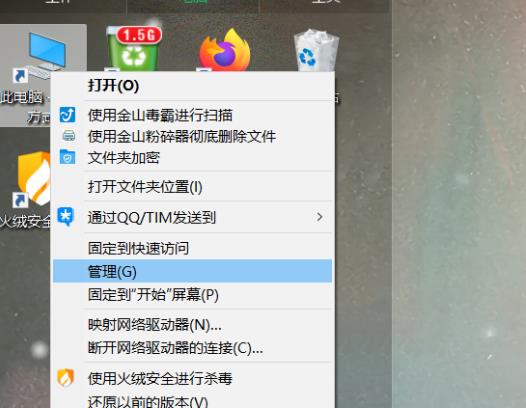
2、選擇「事件檢視器」。
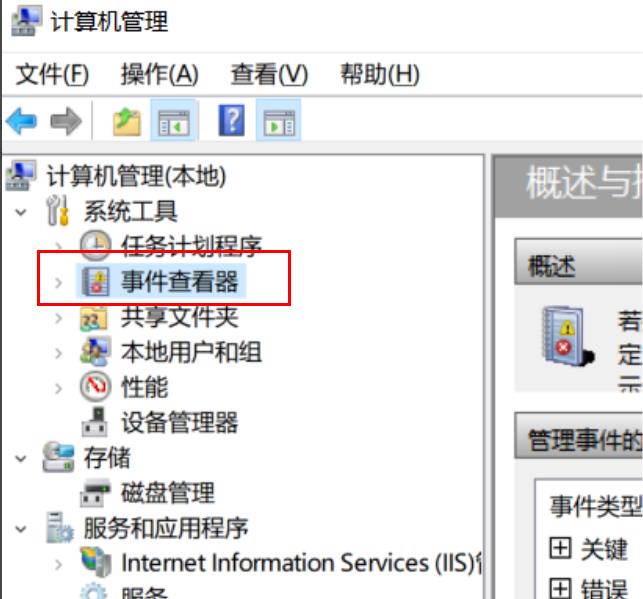
3、點選「Windows日誌」。
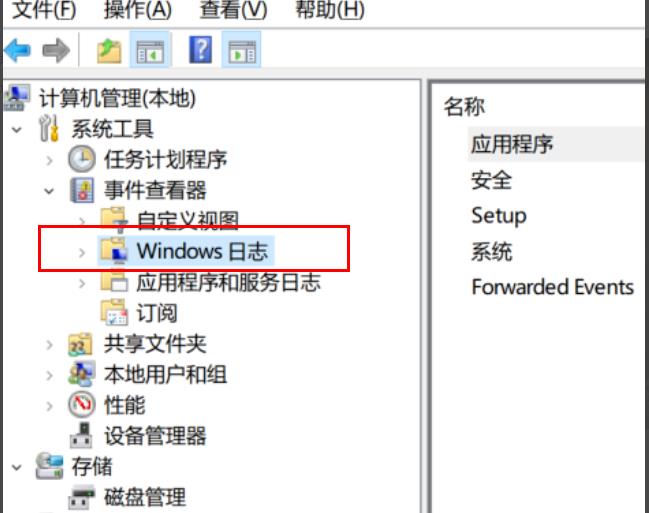
4、選擇「應用程式」。
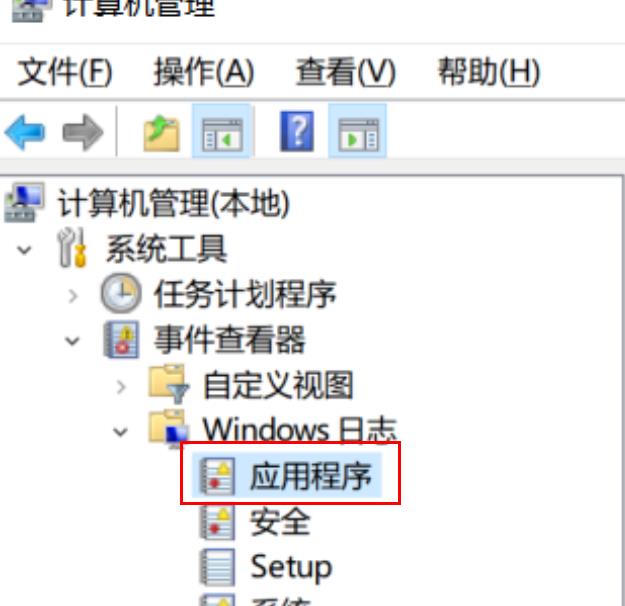
5、進入介面。
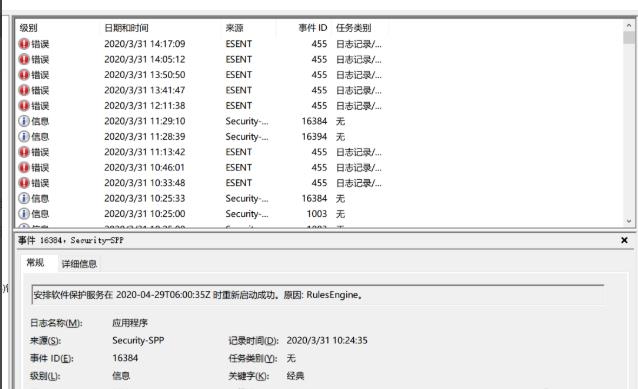
6、雙擊「錯誤日誌」即可開啟看詳細狀況。
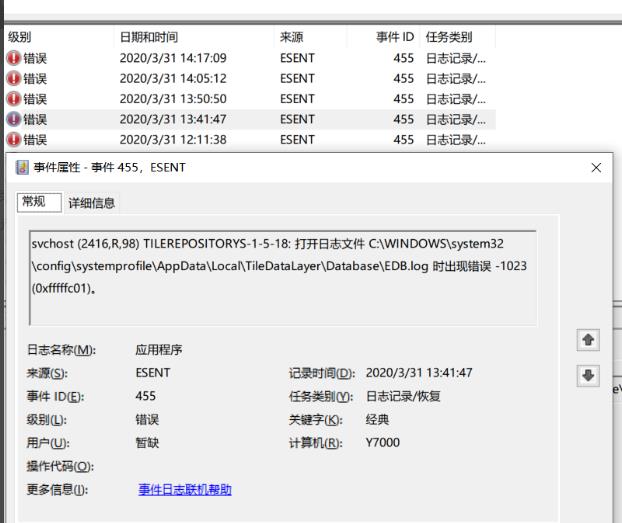
以上是win10怎麼查看錯誤日誌? Win10查看報錯日誌的方法的詳細內容。更多資訊請關注PHP中文網其他相關文章!




